打印機只有一台,電腦卻有多台想連接,那共享打印機就是最好的選擇了。不過我們在將打印機設置為共享時或多或少會出現些問題。小編在這就分享個故障問題及解決策略。即在Win7系統中遇到提示0x000006d9故障時,該如何解決。
推薦:Win7 32位系統下載
在win7系統中共享打印機的時候如果出現錯誤0x000006d9,通常是由於Windows防火牆服務沒有啟動導致,只要我們將防火牆服務啟用,然後再設置共享,基本可以解決問題。
Windows防火牆服務啟用步驟:
1、按WIN+R 調出運行對話框,然後輸入“services.msc” 確定;
2、在本地服務中找到 Windows Firewall 服務;
3、雙擊“Windows Firewall 服務”打開啟用,並將啟動類型設置為“自動”,然後確定保存;
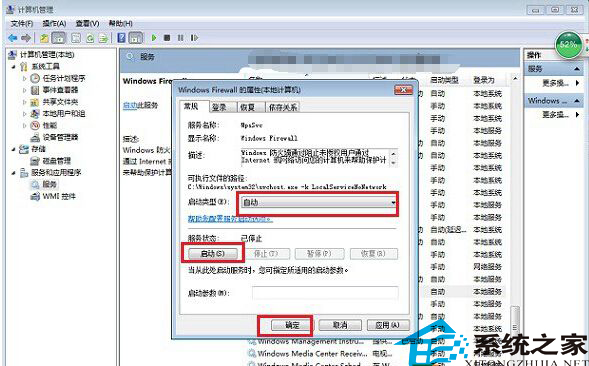
4、最後我們再重新設置打印機共享就不會再出現錯誤提示了。
可能很多用戶覺得自己有下載安裝了殺毒軟件或防火牆了,系統自帶的防火牆服務就可有可無了。但有些系統設置是需要在Windows防火牆服務啟動的前提下進行的。